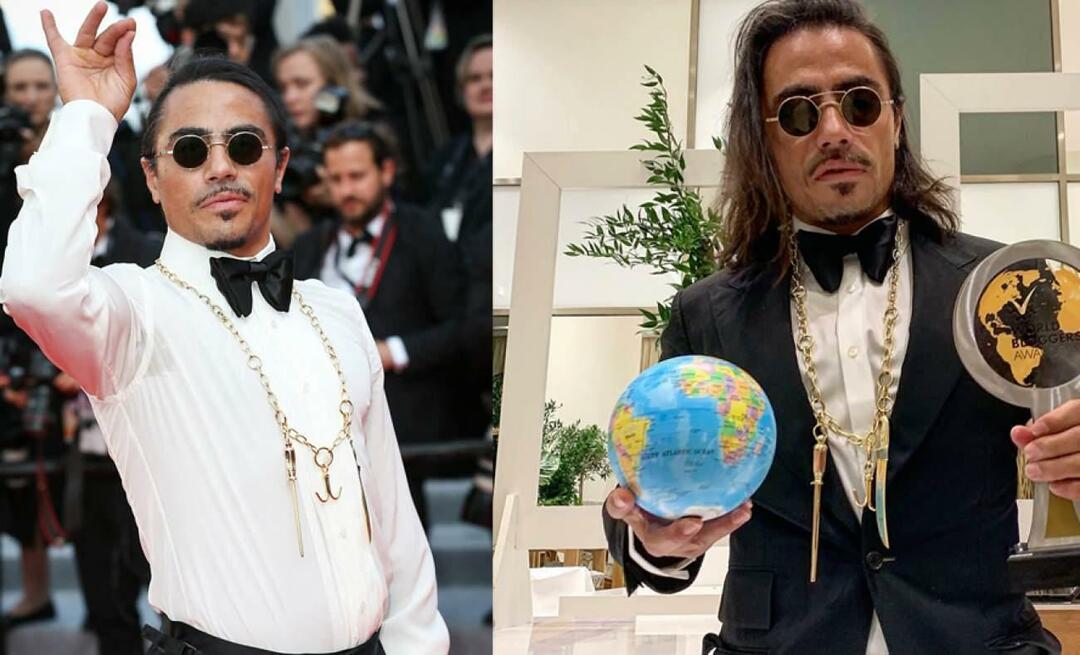Отключите автозапуск видео в вашем браузере, чтобы сохранить пропускную способность
Мобильный Iphone / / March 17, 2020
Если у вас замеренное соединение с ограниченным объемом данных, то одна вещь, которая поможет вам не иссякнуть, - отключение автоматического воспроизведения видео на веб-сайтах.
Мы покрыли управление пропускной способностью с использованием дозированного соединения, но это только часть решения при использовании современного современного Интернета. Популярные сайты, такие как Facebook, Twitter и Instagram, могут пройти через ограниченный тарифный план за считанные минуты. Для меня время, когда я использую свой смартфон, чтобы поделиться своим Интернетом, вызывает у меня большое разочарование, когда я просматриваю веб-сайт, чтобы увидеть видео с автоматической загрузкой. Современные браузеры больше не имеют опции автономной работы; это было удобно во времена дозвона. Но есть некоторые вещи, которые вы можете сделать, чтобы уменьшить эффект автопроигрывания видео с полосой пропускания при ограниченном тарифном плане.
Стоит также отметить, что автоматическое воспроизведение видео на вашей временной шкале просто раздражает некоторых людей. Таким образом, даже если у вас есть свободная пропускная способность, вы можете отключить настройки автоматического воспроизведения, где это возможно.
Изменить настройки автозапуска социальной сети
Сайты социальных сетей, такие как Facebook, Twitter и YouTube, теперь поддерживают автоматическую загрузку видео, нравится вам это или нет. Вот как вы можете отключить его или минимизировать его влияние на ваши данные.
facebook: Войдите в свой аккаунт и перейдите к Настройки> Видео и в разделе «Настройки видео» отключите автоматическое наложение видео и установите качество видео по умолчанию или SD.
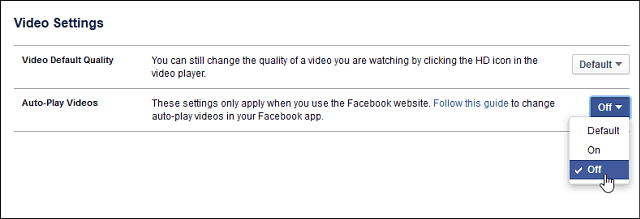
Twitter: Войдите в свою учетную запись и перейдите в «Настройки»> нажмите «Аккаунт» в разделе «Контент», снимите флажок «Автозапуск видео»> нажмите «Сохранить изменения»> введите свой пароль и снова нажмите «Сохранить изменения».
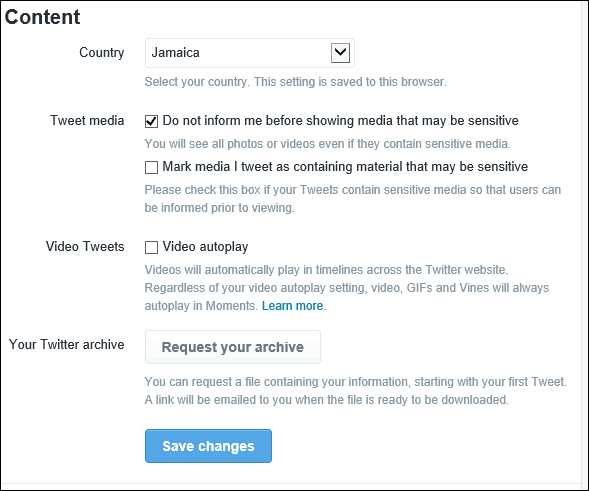
YouTube: Войдите в свой аккаунт и перейдите к Настройки> воспроизведение и выберите У меня медленная связь. Никогда не проигрывайте видео более высокого качества и обязательно нажмите Сохранить.
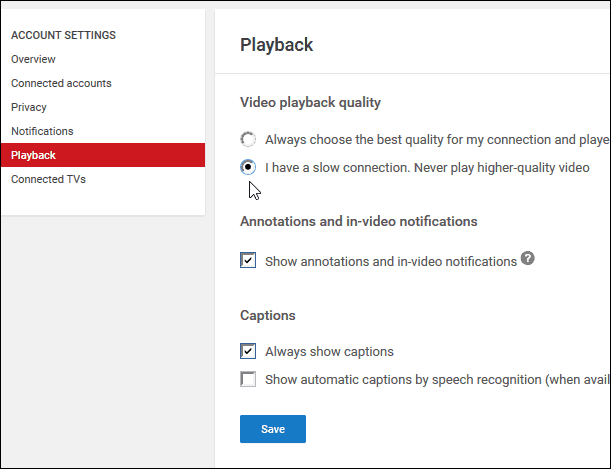
Для других веб-сайтов это сложная ситуация, поскольку код для этих веб-сайтов постоянно обновляется. Таким образом, обходной путь сегодня может не сработать через несколько месяцев. Но вот что вы можете сделать, чтобы заблокировать автоматическое воспроизведение видео в вашем браузере для того, что работает на момент написания этой статьи.
Fire Fox
В адресной строке тип: о: конфиг (кликните через аннулированную гарантию, если она появится) В поле поиска типАвтовоспроизведениещелкните правой кнопкой мыши media.autoplay.enabled, а затем щелкните переключатель. Это оно!
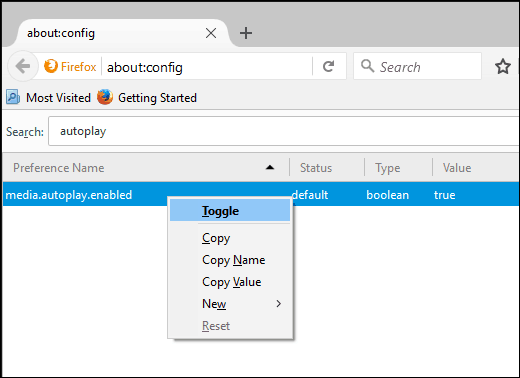
Гугл Хром
Требуется немного больше усилий, вам нужно скачать расширение, чтобы отключить автоматическое воспроизведение видео. рекомендую Отключить автозапуск HTML5 это автоматически отключит аудио и видео HTML5 при загрузке веб-страницы.
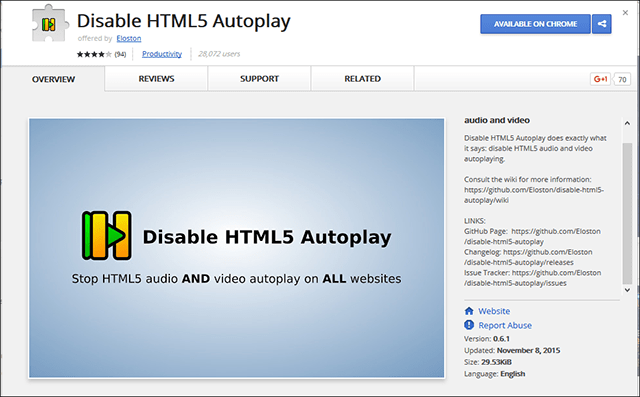
Я также должен отметить, что Adobe Flash начинает рассматривать свои последние дни как важную часть вашего веб-опыта, но он все еще используется миллионами веб-сайтов для доставки видео, проверьте нашу статью для инструкций, как отключить его.
Как насчет тебя? Вы подключены с ограниченной пропускной способностью и видите, что ваши биты и байты сгорают при автоматическом воспроизведении видео? Оставьте комментарий ниже и поделитесь советами, которые мы могли пропустить.